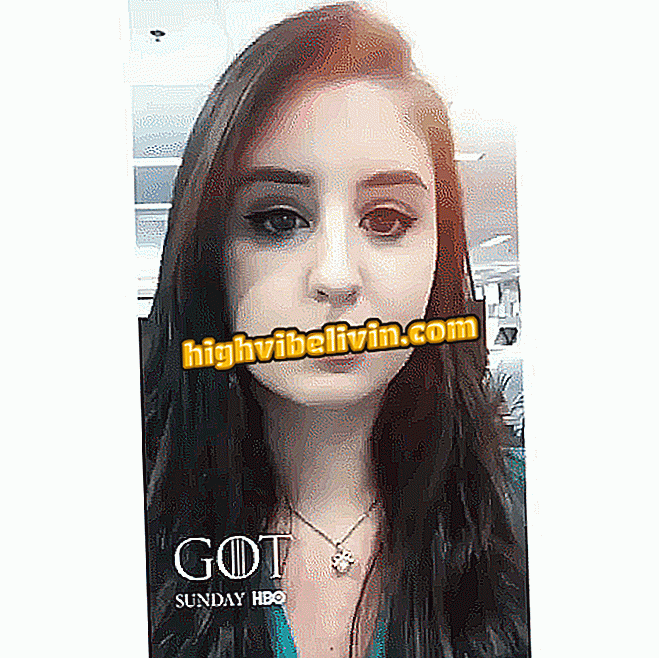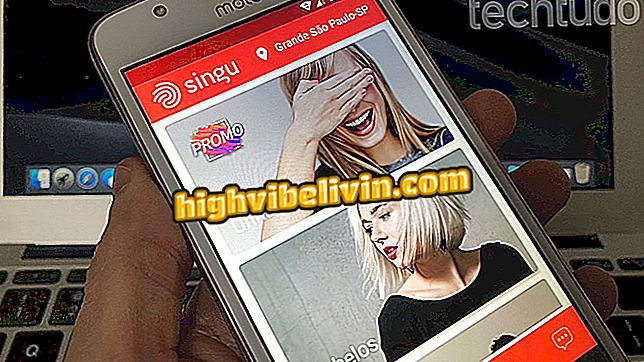كيفية تنسيق وإعادة تعيين ملفات ماك قبل البيع
يجب على مستخدمي Mac تنسيق الكمبيوتر وتنظيف الملفات بالكامل للتخلص من الجهاز بأمان. يتطلب هذا الإجراء إنهاء جلسة العمل الخاصة بك من خدمات Apple المختلفة ، بالإضافة إلى محو القرص وإعادة تثبيت النظام من البداية. مع هذا ، من الممكن ترك جهاز MacBook أو iMac أو Mac Mini جديدًا قبل البيع والتحول إلى طراز أحدث ، على سبيل المثال. انظر خطوة خطوة لإزالة البيانات الخاصة بك من ماك ، تخزين الصفر والقيام بتنظيف نظيف لنظام MacOS.
macOS Mojave: كيفية استخدام الخمس وظائف الأكثر فائدة للنظام الجديد

فيما يلي كيفية تنسيق ملفات Mac وإعادة تعيينها
تريد شراء الهاتف الخليوي والتلفزيون وغيرها من المنتجات الخصم؟ تعرف على المقارنة
إلغاء مصادقة Mac في iTunes
الخطوة 1. الخطوة الأولى هي إزالة نظام Mac إلى حساب iTunes الخاص بك. للقيام بذلك ، افتح iTunes وانتقل إلى قائمة "الحساب". ثم انتقل إلى خيار "الأذونات" وانقر على "إلغاء مصادقة هذا الكمبيوتر".

إلغاء مصادقة جهاز الكمبيوتر الخاص بك في iTunes
الخطوة 2. سيعرض البرنامج تنبيهًا بأن جهاز الكمبيوتر الخاص بك قد تم رفضه بنجاح.

قم بتأكيد عملية إلغاء المصادقة
تسجيل الخروج من iCloud
الخطوة 1. بعد ذلك ، تحتاج إلى تسجيل الخروج من iCloud على Mac ، ابدأ من خلال الوصول إلى تفضيلات النظام.

الوصول إلى تفضيلات Mac
الخطوة 2. الوصول إلى خيار "iCloud".

الوصول إلى خيارات iCloud
الخطوة 3. في الزاوية اليسرى السفلى ، انقر فوق "تسجيل الخروج" وحدد الخيار "الاحتفاظ بنسخة" في التسلسل.

تسجيل الخروج على iCloud
ترك رسالة
الخطوة 1. يظل تطبيق Mac Messaging مسجلاً حتى بعد تسجيل الخروج من حسابك في iTunes و iCloud. لحل ، افتح التطبيق وانتقل إلى القائمة "الرسائل> التفضيلات".

الوصول تفضيلات تطبيقات المراسلة
الخطوة 2. في علامة التبويب "iMessage" ، انقر فوق "تسجيل الخروج".

تسجيل الخروج من iMessage
الخطوة 3. ستفتح نافذة تنبيه تطلب منك تأكيد الطلب. انقر فوق "تسجيل الخروج" مرة أخرى.

قم بإزالة حساب iMessage الخاص بك
محو القرص
الطريقة الوحيدة لإزالة بياناتك بأمان من Mac هي محو القرص بالكامل. للقيام بذلك ، تحتاج إلى الوصول إلى بيئة الاسترداد لجهاز الكمبيوتر الخاص بك.
الخطوة 1. قم بإيقاف تشغيل Mac الخاص بك ومن ثم تشغيله مرة أخرى. أثناء بدء تشغيل الجهاز ، اضغط باستمرار على مفتاحي Command + R للوصول إلى الاسترداد. ثم حدد الخيار "Disk Utility".

قم بالوصول إلى Mac Disk Utility
الخطوة 2. قم بتمييز القرص الداخلي في القائمة الجانبية وانقر فوق "حذف".

قم بتنظيف ملفات قرص Mac الخاص بك
الخطوة 3. أدخل اسمًا لقرص Mac في الحقل الأول. أدناه ، حدد APFS لتكوين القرص بتنسيق نظام ملفات Apple. انقر فوق "حذف" لإنهاء هذا الإجراء.

قم بتعيين القرص لـ APFS وحذفه
إعادة تثبيت ماكوس
الخطوة 1. بعد حذف القرص ، ارجع إلى استعادة Mac وحدد خيار "Reinstall macOS".

أعد تثبيت macOS على جهاز الكمبيوتر الخاص بك
الخطوة 2. انقر فوق "متابعة" لبدء عملية تثبيت النظام.

الذهاب لبدء التثبيت
الخطوة 3. قبول شروط الاستخدام للمضي قدما.

قبول شروط الاستخدام من Apple
الخطوة 4. حدد القرص المنسق حديثًا وانقر فوق "تثبيت". من هناك ، انتظر حتى يحدث التثبيت من تلقاء نفسه.

حدد القرص وتثبيت النظام
هل يستحق شراء جهاز iMac 2017 الجديد أو جهاز iPad Pro أفضل؟ اكتشف في المنتدى.